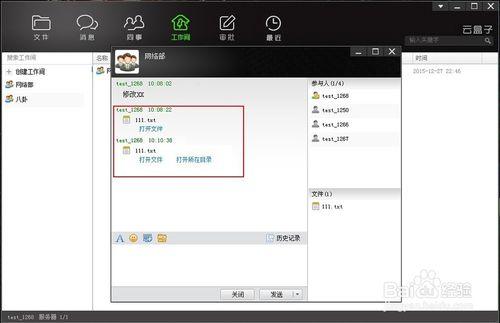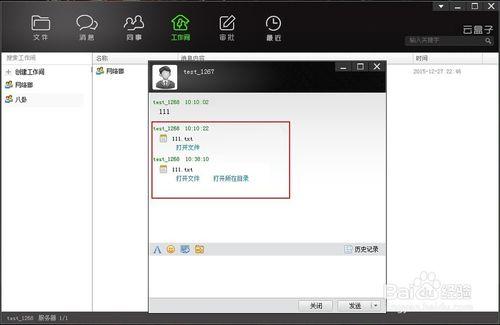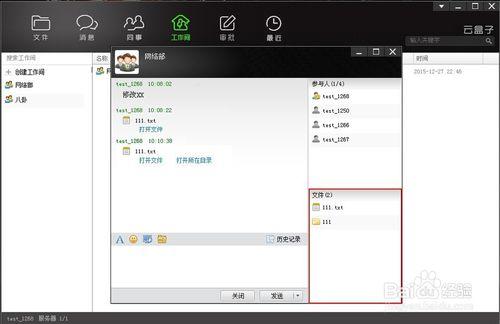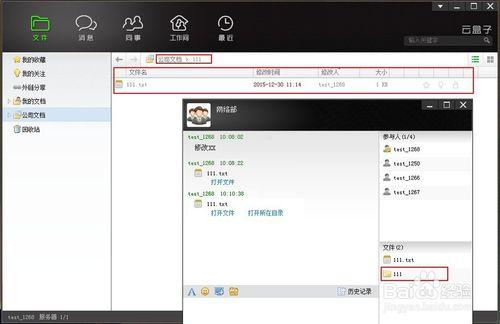工作間作為雲盒子企業網盤的特色專案,我們可以在裡邊進行群聊和檔案共享,且可達到邊談論邊修改文件的目的。我們之前都有熟悉瞭如何對工作間的進行基本操作以及人員管理,接下來小編就重點談論工作間檔案共享的方法。
0 雲盒子工作間的基本操作
0 雲盒子工作間的人員管理
工具/原料
雲盒子企業網盤
111.txt(測試文件)
111(測試資料夾)
方法/步驟
開啟雲盒子客戶端,點選工作間下的任意一個工作間,這裡就以網路部為例,我們可以選擇兩種方式進行檔案上傳分享。
第一種是直接拖拽檔案或通過引用本地檔案的按鈕到對話方塊中進行分享;
第二種是把檔案上傳到公司文件中,然後再從公司文件中拖拽到對話方塊中。
0 如何通過雲盒子企業網盤進行檔案分享
從對話方塊的結構可以看出工作間的對話方塊與同事的對話方塊有所不同,工作間的對話方塊中右欄下方多了個檔案欄目,這裡也可進行檔案分享。
從公司文件中拖拽想要共享的文件或資料夾到檔案欄目中。
這個欄目的好處在於能夠方便快速的查詢到共享檔案,同時在這共享的資料夾中有新添某一檔案的時候也可以在工作間檔案欄目中直接開啟檢視以及修改,如此對新增的檔案就不用重複的去共享(當然這裡最好是存放常用檔案)。
注意事項
檔案欄中只能拖拽已經上傳到雲盒子中的檔案。
分享檔案的時候最好是先上傳到雲盒子中再進行分享。
這種方法適用於對方同樣擁有所分享檔案的許可權,如公司文件。